Kako izbrisati svoj račun LinkedIn

Ugotovite, kako enostavno izbrisati svoj LinkedIn račun in zakaj je to pomembno. Vsa potrebna navodila na enem mestu.
Funkcija, ki jo je implementiralo veliko platform družbenih omrežij, je samodejno predvajanje videa. Cilj koncepta je spodbuditi vašo vpletenost v vsebino. Prvih nekaj sekund predvajanja videoposnetka je morda dovolj, da pritegnete zanimanje za video, ki si ga sicer morda ne bi ogledali. Mnogim ljudem se zdi ta funkcija moteča in jo onemogočijo, kjer je to mogoče.
LinkedIn je eno od spletnih mest družbenih medijev, ki privzeto samodejno predvaja videoposnetke v vašem viru. Ker je platforma, ki je poslovno usmerjena, je dostojen odstotek videoposnetkov, na katere lahko naletite na LinkedInu, seveda oglasi ali prodajne predstavitve. Na srečo vam LinkedIn omogoča, da onemogočite samodejno predvajanje, če vam ta funkcija ni všeč.
Če želite onemogočiti samodejno predvajanje na spletnem mestu LinkedIn, morate klikniti ikono »Jaz« v zgornji vrstici in nato v spustnem polju izbrati »Nastavitve in zasebnost«.
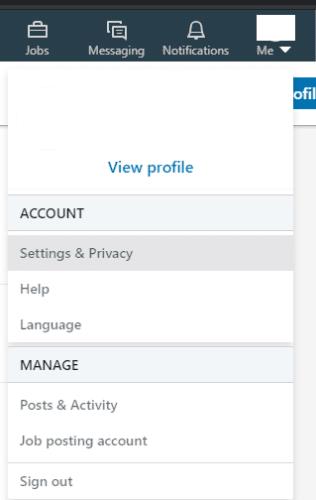
Kliknite »Jaz« in nato »Nastavitve in zasebnost«, da odprete nastavitve LinkedIna.
Nastavitve LinkedIna bodo odprle nastavitve zasebnosti v novem zavihku. Če želite priti do nastavitve samodejnega predvajanja, morate klikniti naslov »Račun« na vrhu strani, nato pa kliknite podnaslov »Nastavitve spletnega mesta« v stolpcu na levi.
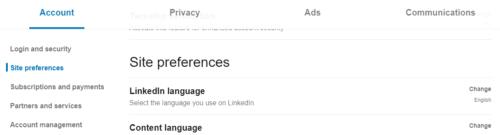
Nastavitev samodejnega predvajanja je pod naslovom »Račun« in podnaslovom »Nastavitve spletnega mesta«.
Nastavitev samodejnega predvajanja videa je tretja možnost v pododdelku Nastavitve spletnega mesta. Kliknite oznako »Samodejno predvajanje videoposnetkov«, da odprete nastavitev, nato kliknite drsnik, da se premakne v položaj »Ne«. Ta sprememba velja takoj, ni vam treba shraniti sprememb, lahko samo zaprete zavihek z nastavitvami.
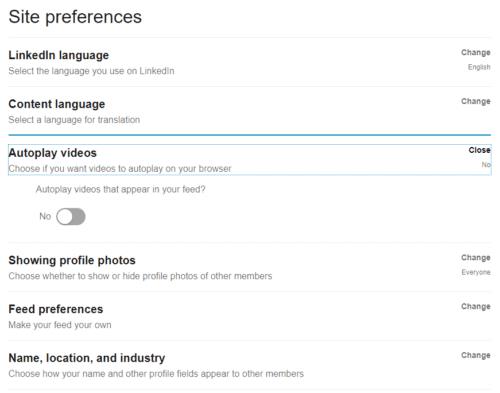
Kliknite oznako »Samodejno predvajanje videoposnetkov« in nato nastavite drsnik na »Ne«, da onemogočite samodejno predvajanje.
Nasvet: morda boste morali osvežiti vse odprte zavihke LinkedIn, da bo ta sprememba začela veljati.
V sistemu Android in iOS lahko odprete nastavitve LinkedIn tako, da tapnete svojo profilno sliko v zgornjem levem kotu aplikacije, nato pa tapnete »Nastavitve« v drsnem meniju.
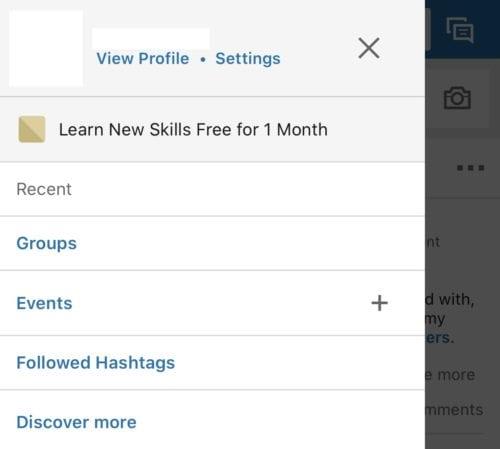
Tapnite svojo profilno sliko v zgornjem levem kotu, nato tapnite »Nastavitve«.
Na seznamu možnosti tapnite šesto nastavitev navzdol z oznako »Samodejno predvajanje videoposnetkov«, da konfigurirate nastavitve samodejnega predvajanja.
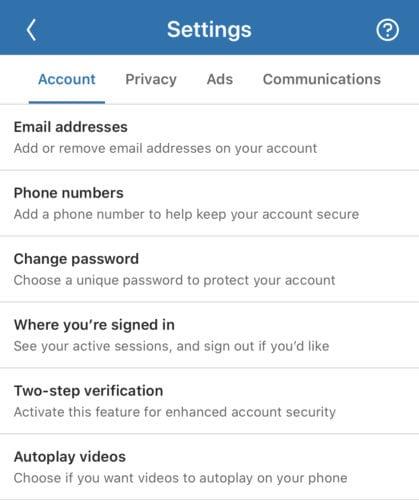
Dotaknite se »Samodejno predvajanje videoposnetkov« v nastavitvah, to je šesta nastavitev od vrha.
Zdaj lahko izbirate med tremi nastavitvami za samodejno predvajanje. »Nikoli samodejno predvajaj videoposnetke«, »Samo povezave Wi-Fi« in »Pri mobilnih podatkovnih in Wi-Fi povezavah«. Samo tapnite »Nikoli samodejno predvajanje videoposnetkov«, da v celoti onemogočite samodejno predvajanje.
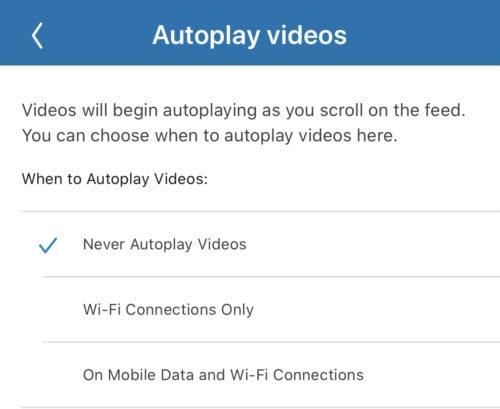
Dotaknite se »Nikoli samodejnega predvajanja videoposnetkov«, da onemogočite samodejno predvajanje.
Ugotovite, kako enostavno izbrisati svoj LinkedIn račun in zakaj je to pomembno. Vsa potrebna navodila na enem mestu.
Ena od funkcij LinkedIna, o kateri morda ne veste, je možnost prenosa vaših podatkov. Na splošno obstajajo trije razlogi, zakaj bi to morda želeli storiti;
Na internetu je veliko virov, ki vam lahko pomagajo pri iskanju zaposlitve, vendar je LinkedIn tudi odlično orodje za iskanje po oglasih za delo. Evo kako.
Funkcija, ki jo je implementiralo veliko platform družbenih omrežij, je samodejno predvajanje videa. Cilj koncepta je spodbuditi vašo angažiranost
Samo zato, ker igrate lepo, ne pomeni, da bodo vsi na LinkedInu to storili. Kot profesionalec ste lahko profesionalni, vendar to ne zagotavlja
Uporabite ti dve možnosti za prikaz nemobilne različice spletnega mesta LinkedIn v napravi Android ali iOS.
Če ne morete pošiljati sporočil na LinkedInu, nadaljujte z branjem tega priročnika, če želite izvedeti, kaj bi lahko povzročilo to težavo in kako jo lahko odpravite.
Tehnologija nam je pomagala ne le živeti lažje vsakdanje življenje, ampak tudi povezovati se. Vse več ljudi po vsem svetu uporablja socialne platforme
Potrebujete odmor od LinkedIna? Oglejte si, kako lahko zaprete ali prezimite svoj račun, da si vzamete nekaj časa.
Zaščitite se in s to vadnico nastavite dvofaktorsko preverjanje pristnosti na vseh večjih družbenih omrežjih.
Kot skoraj povsod po internetu, LinkedIn analizira vaše podatke o uporabi na svoji platformi. To vključuje interesne kategorije, ki izhajajo iz vaših
Če ste spremenili ali spreminjate svoj e-poštni naslov, boste verjetno želeli spremeniti e-poštni naslov, povezan z vašimi računi na spletnih mestih. S to vadnico se naučite, kako spremeniti e-poštni naslov, povezan z vašim LinkedInom.
S pomočjo Microsoftovega pomočnika za življenjepis lahko izboljšate svoj življenjepis tako v predstavitvi kot v vsebini ter prikažete svoje najboljše lastnosti.
Kaj storite, če LinkedIn ne naloži slik? Ali lahko odpravite to težavo? Odprite ta vodnik, če želite izvedeti, kako odpraviti to težavo.
Kako omogočiti blokator oglasov na vaši napravi z Androidom in kar najbolje izkoristiti možnost motenih oglasov v brskalniku Kiwi.
Če niste prepričani, kaj so prikazi, doseg in angažiranje na Facebooku, berite naprej, da izvedete več. Oglejte si to enostavno razlago.
Ali se sprašujete, kako prenesti datoteke iz sistema Windows na naprave iPhone ali iPad? Ta praktični vodnik vam pomaga pri tem procesu brez težav.
Ko omogočite odstotek baterije na svojem Android telefonu, boste vedeli, koliko baterije je še preostalo. Tukaj je enostaven način, kako to omogočiti.
Sprememba nastavitev glasu za aplikacijo Waze vam omogoča, da slišite drugačen glas, vsakič, ko potrebujete potovati. Tukaj je, kako ga spremeniti.
Izbris zgodovine prenosov Android vam pomaga pridobiti več prostora za shranjevanje med drugimi stvarmi. Tukaj so koraki, ki jih morate sprejeti.
Samsung Galaxy Z Fold 5 je eno najbolj privlačnih naprav svojega časa v letu 2023. Z obsežnim zložljivim zaslonom velikosti 7,6 palca in 6,2-palčnim sprednjim zaslonom, Z Fold 5 ustvarja občutek, da držite in se ukvarjate z prihodnostjo.
Kako konfigurirati nastavitve blokiranja oglasov za Brave na Androidu s pomočjo teh korakov, ki jih lahko izvedete v manj kot minuti. Zavarujte se pred vsiljivimi oglasi z uporabo teh nastavitev blokiranja oglasov v brskalniku Brave za Android.
Pokažemo vam, kako rešiti težavo, kjer so možnosti varčevalnika zaslona v Microsoft Windows 11 sivkaste.
Iščete telefon, ki se lahko zloži? Odkrijte, kaj ponuja najnovejši Samsung Galaxy Z Fold 5 5G.




















